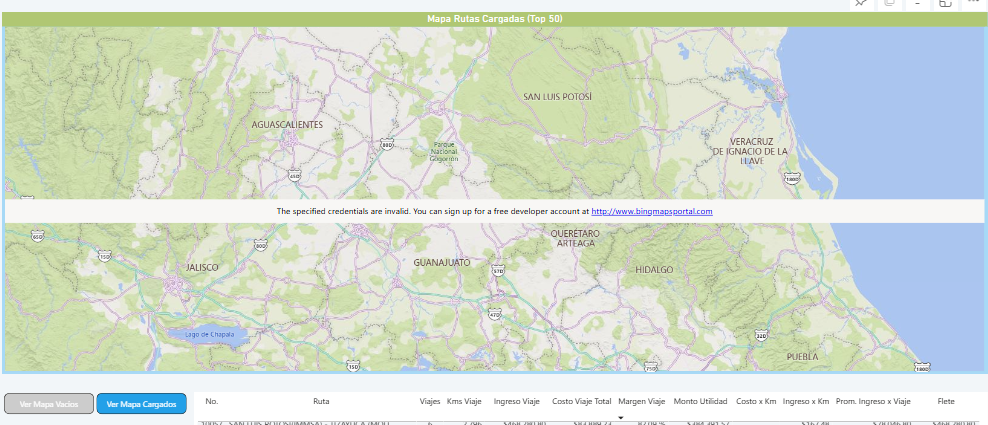Hola, ¡gracias por tu consulta!
Entiendo tu situación al pasar de Bing Maps a Azure Maps en Power BI y encontrarte con limitaciones para visualizar rutas o mostrar información personalizada en las etiquetas (tooltips), además de la restricción de recursos que te impide usar visuales de pago o librerías de Python directamente.
La necesidad de visualizar rutas y tener información detallada en los tooltips es bastante común cuando se trabaja con datos geográficos.
Sobre Azure Maps y tus limitaciones:
- Azure Maps en Power BI: Azure Maps es una excelente alternativa cuando Bing Maps deja de tener soporte, y es una tecnología de Microsoft. La capacidad de mostrar datos geográficos y aplicar formato condicional es una de sus fortalezas.
- Problema con las etiquetas (Tooltips): Has notado correctamente que Azure Maps por defecto muestra latitud y longitud, y personalizar esta información requiere un manejo cuidadoso.
- Limitaciones de Recursos y Versiones Gratuitas: Comprendo que los recursos limitados y la imposibilidad de usar visuales de pago o librerías de Python directamente en Power BI son restricciones importantes.
Alternativas Gratuitas y Workarounds:
Dado que buscas soluciones gratuitas y que Azure Maps sí parece renderizar los colores correctamente cuando hay interacción (lo que sugiere que la capacidad está ahí), podemos explorar algunas opciones:
- Personalizar Tooltips con Medidas DAX (ya mencionado): Como se explicó en respuestas anteriores, la forma estándar de personalizar los tooltips en Power BI es creando medidas DAX que combinen la información deseada. Aunque esto no se aplica directamente a la "dirección de las flechas" para rutas, sí puedes personalizar lo que se muestra cuando pasas el cursor sobre los puntos del mapa.
- Visualización de Rutas con Datos Geoespaciales: Para visualizar rutas directamente en Power BI sin herramientas de pago o Python, las opciones nativas de Power BI son más limitadas. Los visuales de mapa como Azure Maps o Mapas de Power BI (que utiliza Mapbox) son buenos para mostrar puntos y áreas, pero la visualización de rutas complejas entre puntos suele requerir:
- Power BI Desktop Features: Asegúrate de tener habilitadas las características de versión preliminar relacionadas con mapas en `Archivo > Opciones y configuración > Opciones > Características de versión preliminar`.
- Shape Map: Mencionaste que Shape Map funciona bien. Aunque no es ideal para rutas, puede ser útil para visualizar datos por región con colores.
- Datos de Ruta en Formato Compatible: Para visualizar rutas, a menudo se necesita que los datos estén en un formato que el visual pueda interpretar como una secuencia de puntos (por ejemplo, coordenadas de inicio y fin, o una serie de puntos de ruta). Si tus datos de ruta se pueden estructurar de esta manera, podrías intentar visualizarlos.
- Azure Maps (Revisión de Configuración):
- Categoría de Datos: Confirma que las columnas de ubicación en tu tabla (país, ciudad, etc.) tengan la categoría de datos correcta asignada en la vista de "Datos" de Power BI Desktop (se ve con el icono del globo terráqueo).
- Campos de Tooltip: Para personalizar lo que se muestra al pasar el cursor, arrastra las columnas de texto deseadas (nombre del lugar, descripción, etc.) al campo "Información sobre la herramienta" en el panel de visualizaciones del mapa. Si necesitas mostrar información más compleja, considera crear una medida DAX para ello.
Dado que mencionas que los colores se ven bien al interactuar, es muy probable que puedas lograr una mejor visualización ajustando las propiedades de los elementos visuales y, si es necesario, creando medidas DAX para el tooltip.
Te sugiero visitar:
https://www.datdata.com/cursos/int101/clases/ykfC9K
Esta clase explica cómo usar los visuales de mapa, incluyendo la asignación de categorías de datos y la configuración de la leyenda y el tamaño de las burbujas, lo cual te puede dar una base para entender mejor las capacidades del visual.
- Asistente Virtual de Datdata